.NET Framework ไม่ได้รับการสนับสนุนบนระบบปฏิบัติการนี้
ผู้ใช้ Windows(Windows)บางรายขณะพยายามติดตั้งโปรแกรมหรือ.NET Framework รุ่นใดรุ่นหนึ่ง(version of .NET Framework)บนอุปกรณ์ Windows 10 อาจประสบปัญหาจากข้อความแสดงข้อผิดพลาดระบบปฏิบัติการนี้ไม่รองรับ .NET(The .NET Framework is not supported on this operating system) Framework ในโพสต์นี้ เราจะอธิบายสั้น ๆ ว่าทำไมข้อความแสดงข้อผิดพลาดนี้จึงอาจถูกเรียกใช้ รวมทั้งนำเสนอสิ่งที่ต้องทำเพื่อข้ามปัญหาการบล็อกนี้และดำเนินการติดตั้งต่อ
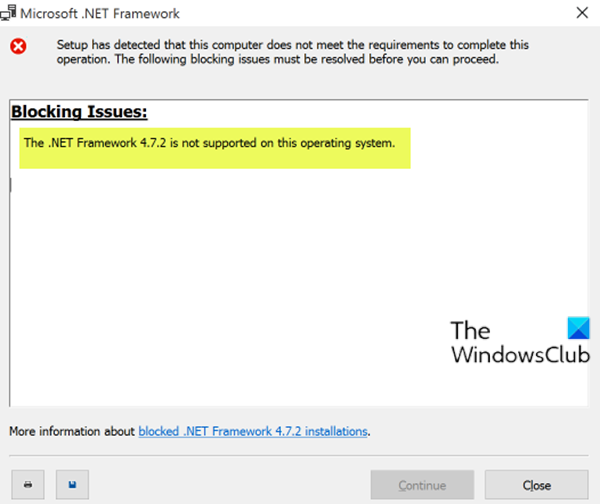
ขึ้นอยู่กับเวอร์ชันของ.NET Frameworkเมื่อคุณพบปัญหานี้ คุณจะได้รับข้อความแสดงข้อผิดพลาดแบบเต็มดังต่อไปนี้
Microsoft .NET Framework
โปรแกรมติดตั้ง(Setup)ตรวจพบว่าคอมพิวเตอร์เครื่องนี้ไม่ตรงตามข้อกำหนดในการดำเนินการนี้ให้เสร็จสิ้น ต้องแก้ไขปัญหาการบล็อกต่อไปนี้ก่อนจึงจะดำเนินการต่อได้ ปัญหา การ
บล็อก: .NET Framework 4.7.2ไม่ได้รับการสนับสนุนบนระบบปฏิบัติการนี้ ข้อมูลเพิ่มเติมเกี่ยวกับการติดตั้ง.NET Framework 4.7.2 ที่ถูกบล็อก(.NET Framework 4.7.2)
สาเหตุที่ทำให้เกิดข้อผิดพลาดนี้เหมือนกับที่กล่าวไว้ในข้อความแสดงข้อผิดพลาด แม้ว่า.NET FrameworkจะรองรับบนWindows 10แต่ก็ไม่สามารถทำงานร่วมกับWindows 10ได้ ทุกรุ่น ดังนั้น หากคุณเห็นข้อความนี้ สาเหตุที่เป็นไปได้มากที่สุดของข้อผิดพลาดนี้คือคุณกำลังใช้งาน เวอร์ชัน Windows 10ที่ไม่เข้ากันกับ. NET Framework
.NET Framework ไม่ได้รับ การสนับสนุนบนระบบปฏิบัติการนี้
หากคุณประสบปัญหานี้ วิธีแก้ไขเดียวคืออัปเดตWindows 10ของคุณ ขอแนะนำให้ตรวจสอบการอัปเดตของ Windows(Windows Updates)แม้ว่าคุณจะใช้Windows 10 เวอร์ชัน ล่าสุด เนื่องจากปัญหาเกิดจากระบบปฏิบัติการที่เข้ากันไม่ได้ การติดตั้งการ อัปเดต Windows 10 ที่มีอยู่ทั้งหมด มักจะแก้ปัญหานี้ได้ คุณสามารถตรวจสอบเวอร์ชันที่แน่นอนของWindows 10และเวอร์ชันที่ .NET Framework ต้องการ ได้โดยทำตามขั้นตอนด้านล่างนี้
- กดปุ่มWindows key + Rเพื่อเรียกใช้กล่องโต้ตอบเรียกใช้
- ในกล่องโต้ตอบ Run ให้พิมพ์
winverและกด Enter - เวอร์ชันของคุณควรระบุไว้ในป๊อปอัปเกี่ยวกับ Windows (About Windows)ตัวเลขหลังเวอร์ชัน(Version) (ในบรรทัดที่สอง) คือหมายเลขเวอร์ชันของคุณ ตัวเลขควรเป็น 1507, 1709, 1803, 1909 เป็นต้น ตัวเลข 2 หลักแรกคือปี ตัวเลข 2 หลักคือเดือน ดังนั้นหากคุณมีเวอร์ชัน 1709 แสดงว่าคุณกำลังใช้งานเวอร์ชันที่เผยแพร่ในเดือนกันยายน(September) 2017
- ตอนนี้ คุณต้องตรวจสอบให้แน่ใจว่าคุณมี เวอร์ชัน Windows 10ที่เข้ากันได้กับ. NET Framework คุณจะได้รับรายชื่อที่นี่ใน Microsoft(here on Microsoft) .
- ตอนนี้ หากWindows 10 เวอร์ชันที่คุณติดตั้ง ไม่รองรับ.NET Frameworkเวอร์ชันใด คุณสามารถอัปเกรดเวอร์ชัน Windows 10 ได้ตามลำดับ
หลังจากนั้น(Afterward)ให้ลองติดตั้งโปรแกรมอีกครั้งหรือติดตั้ง .NET Frameworkที่คุณเคยใช้งานอยู่
แค่นั้นแหละ!
โพสต์ที่เกี่ยวข้อง(Related post) : แก้ไขปัญหาการติดตั้ง .NET Framework ใน Windows 10
Related posts
วิธีการตรวจสอบ .NET Framework version ติดตั้งบน Windows 10 PC
Fix Error 0x800F080C เมื่อติดตั้ง .NET Framework บน Windows 10
Fix .NET Framework Error 0x800c0006 บน Windows 11/10
Microsoft .NET Framework Repair Tool จะแก้ไขปัญหาและประเด็น
.NET Framework Setup Verification Tool - Verify integrity ของการติดตั้ง
วิธีการแก้ไข Windows Update Error Code 643 - .NET Framework
วิธีการติดตั้ง Microsoft .NET Framework 3.5
System.diagnostics.stackframe performance degrade ใน Windows 10
ติดตั้ง .NET Framework 3.5, 3.0, 2.0 บน Windows 8/10
Fix .NET Runtime Error 1026, Exception code C00000FD
วินโดวส์ 10 Security Configuration Framework สำหรับองค์กร
Fix CLR error 80004005 ใน Windows 11/10
วิธีใช้เครื่องมือซ่อมแซม Microsoft .NET Framework (และทำไม)
Timestamp signature and certificate ไม่สามารถตรวจสอบหรือผิดรูปแบบ
แก้ไข .NET Runtime Optimization Service การใช้งาน CPU สูง
Windows Update Error 66A หรือ 13EC สำหรับ .NET Framework
Windows couldn't เสร็จสิ้นการเปลี่ยนแปลงที่ร้องขอ
Fix .Net Framework 3.5 installation error code 0x800f0922
JavaScript Framework เชิงมุมคืออะไรในแง่ง่าย?
วิธีปรับปรุงเว็บไซต์ WordPress ด้วย Genesis Framework Designs
